
THỜI GIAN LÀM VIỆC
![]() 9:00AM - 21:00PM
9:00AM - 21:00PM
(Kể cả Thứ 7 & Chủ Nhật)
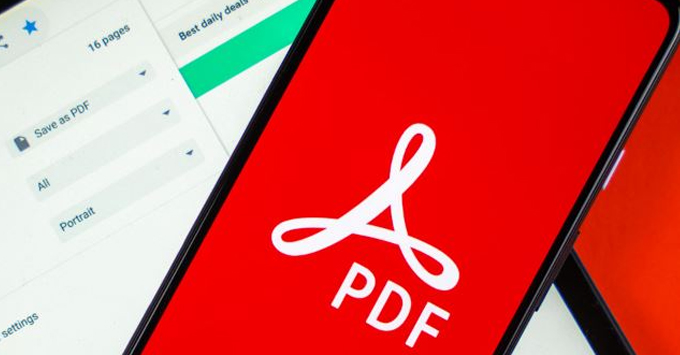
Trước đây, việc tạo tập tin PDF thường đòi hỏi sử dụng máy tính hoặc các công cụ phức tạp. Tuy nhiên, với sự phát triển của công nghệ, ngày nay chúng ta có thể tạo tập tin PDF trực tiếp trên điện thoại di động của mình. Điều này không chỉ tiết kiệm thời gian mà còn mang lại sự tiện lợi tối đa. Quá trình này không còn là một nhiệm vụ phức tạp nữa. Mà người dùng có thể thực hiện một cách đơn giản và dễ dàng. Hãy cùng khám phá các phương pháp và công cụ tạo tập tin PDF trên điện thoại di động dưới đây nhé.
Dưới đây là cách tạo file PDF trên điện thoại bằng Google Docs để thực hiện các bước sau:
Bước 1: Mở ứng dụng Google Docs trên điện thoại của bạn.
Bước 2: Trên màn hình, nhấn vào biểu tượng dấu cộng (+).
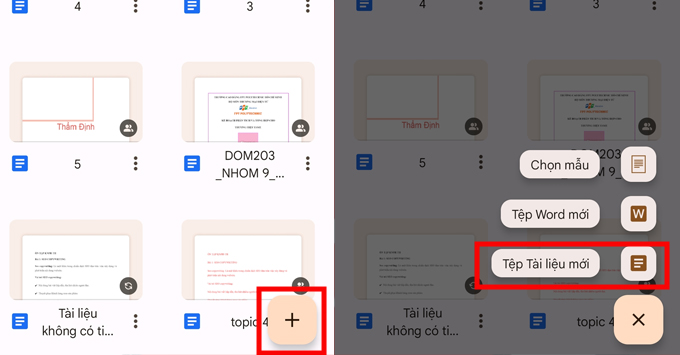
Bước 3: Nhập văn bản cần tạo thành tệp PDF và sau đó nhấn vào biểu tượng ba chấm (...) ở góc phải màn hình.
Bước 4: Chọn "Chia sẻ và xuất" và sau đó nhấn vào "Sao lưu như...".

Bước 5: Trong danh sách các tùy chọn, chọn "Dưới dạng văn bản PDF".
Bước 6: Cuối cùng, nhấn "OK" để bắt đầu quá trình chuyển đổi và tạo tệp PDF.

Google Photos là một ứng dụng lưu trữ hình ảnh và video trực tuyến được rất nhiều người dùng Google sử dụng. Bạn có thể dễ dàng tải ứng dụng này về điện thoại thông qua App Store cho các thiết bị iOS hoặc CH Play cho các thiết bị Android. Dưới đây là cách tạo file PDF trên điện thoại bằng Google Photos theo các bước sau:
Bước 1: Mở ứng dụng Google Photos trên điện thoại của bạn.
Bước 2: Chọn ảnh mà bạn muốn tạo thành tệp PDF.
Bước 3: Nhấn vào biểu tượng "In" và sau đó chọn "Sao lưu dưới dạng PDF".
Bước 4: Nhấn vào biểu tượng tải xuống PDF ở góc trên bên phải của màn hình để lưu tệp PDF về thiết bị của bạn.
Bước 5: Tiếp theo, bạn có thể nhập tên cho tệp PDF và nhấn "Lưu".
Bước 6: Từ đó, bạn có thể chia sẻ tệp PDF hoặc sao chép nó đến bất kỳ đâu mà bạn muốn, nếu bạn không muốn tải về điện thoại.

Ngày nay, có nhiều công cụ trực tuyến hỗ trợ cách tạo file PDF trên điện thoại di động. Đây là một giải pháp hiệu quả, giúp tiết kiệm thời gian. Trong trường hợp này, Di động Mỹ sẽ hướng dẫn bạn cách tạo tập tin PDF trên điện thoại sử dụng trang web Smallpdf.com. Dưới đây là cách thực hiện từng bước:
Bước 1: Truy cập vào trang web Smallpdf.com trên trình duyệt của điện thoại di động.
Bước 2: Chọn công cụ "Tạo PDF" hoặc tìm các tính năng tương tự trên trang web.
Bước 3: Tải lên tập tin hoặc tài liệu mà bạn muốn chuyển đổi thành tập tin PDF. Bạn có thể tải lên từ thiết bị của mình hoặc từ các dịch vụ lưu trữ đám mây như Google Drive hoặc Dropbox.
Bước 4: Khi tập tin đã được tải lên, Smallpdf sẽ xử lý và chuyển đổi nó thành tập tin PDF.
Bước 5: Khi quá trình chuyển đổi hoàn tất, bạn có thể tải xuống tập tin PDF đã tạo về điện thoại của mình.
Bước 6: (Tùy chọn) Nếu bạn cần chỉnh sửa tập tin PDF, Smallpdf cung cấp các công cụ chỉnh sửa như thêm trang, xoay trang, nối tập tin PDF, v.v.
Bước 7: Sau khi chỉnh sửa xong (nếu có), bạn có thể tải xuống và lưu trữ tập tin PDF đã hoàn chỉnh trên điện thoại di động của mình.

Lưu ý rằng việc sử dụng công cụ trực tuyến Smallpdf.com yêu cầu kết nối internet và tốc độ tải lên tùy thuộc vào kết nối mạng và kích thước của tập tin.
Bên cạnh những cách tạo file PDF trên điện thoại đã được nêu, bạn cũng có thể tạo tập tin PDF trên điện thoại Android. Điều này đặc biệt áp dụng cho các thiết bị chạy hệ điều hành Android. Một cách để làm điều này là sử dụng công cụ PDF Creator, một ứng dụng được thiết kế để tạo tập tin PDF từ văn bản, trang web, hình ảnh, v.v.
Để sử dụng công cụ này, bạn có thể tìm kiếm và cài đặt ứng dụng PDF Creator từ Google Play Store. Sau khi cài đặt thành công, bạn chỉ cần cho phép ứng dụng truy cập và thực hiện quá trình chuyển đổi tập tin PDF trên điện thoại. Dưới đây là hướng dẫn từng bước:
Bước 1: Mở PDF Creator và nhấn vào biểu tượng dấu cộng (+).
Bước 2: Tùy thuộc vào mục đích sử dụng, bạn có thể chọn một trong các chức năng sau:
- Standard PDF: Tạo tập tin PDF tiêu chuẩn.
- Image to PDF: Chuyển đổi hình ảnh thành tập tin PDF.
- Web to PDF: Chuyển đổi trang web thành tập tin PDF.
- PDF Form: Sử dụng các mẫu tập tin PDF có sẵn.
Bước 3: Tại đây, bạn chọn "Standard PDF" và đặt tên cho tập tin PDF mới tạo.
Bước 4: Bạn có thể chỉnh sửa tập tin PDF bằng các công cụ có sẵn trong PDF Creator.
Bước 5: Khi hoàn thành, bạn có thể tải tập tin PDF về thiết bị bằng cách nhấn vào biểu tượng mắt và sau đó chọn biểu tượng PDF.
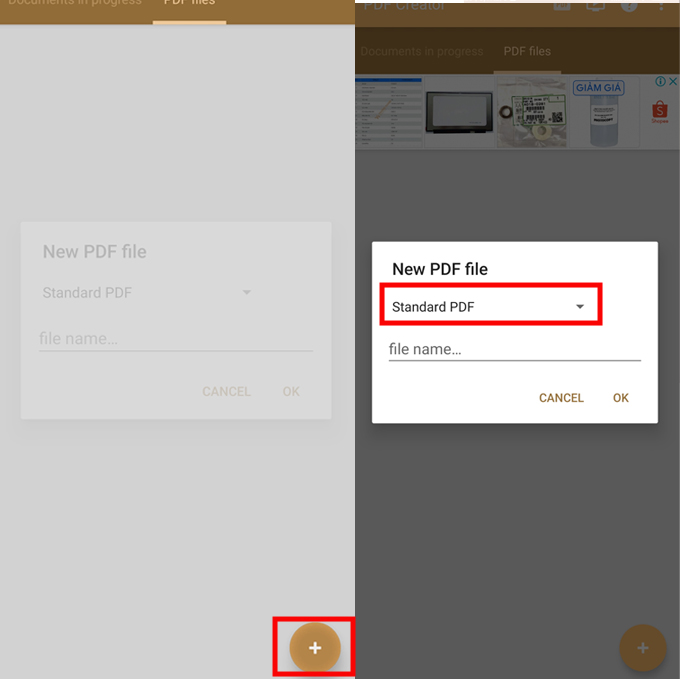
Cách tạo file PDF trên điện thoại di động đã trở nên dễ dàng và tiện lợi hơn bao giờ hết. Với sự phát triển của công nghệ, chúng ta có nhiều phương pháp và công cụ để tạo tập tin PDF một cách nhanh chóng và hiệu quả. Dù bạn sử dụng ứng dụng trực tuyến hay ứng dụng trên điện thoại, quá trình tạo tập tin PDF không còn là một thách thức. Việc này không chỉ giúp bạn tổ chức dữ liệu một cách khoa học. Mà nó còn giúp bạn dễ dàng chia sẻ và truyền tải thông tin. Hãy tận dụng những phương pháp và công cụ này để tạo tập tin PDF trên điện thoại di động của bạn ngay hôm nay.
Đọc thêm: Cách chuyển file EPUB thành PDF: chuyển từ EBOOK sang PDF miễn phí
Didongmy.com